Topp 4 måter å uskarpe en del av bildet på iPhone og iPad
Miscellanea / / September 15, 2023
Du må være forsiktig før du deler bilder på sosiale medier eller direktemeldingsplattformer. Du kan ved et uhell avsløre din personlige informasjon eller andre detaljer og få problemer. I stedet bør du gjøre en del av et bilde uskarpt for å skjule konfidensielle data. Her er de beste måtene å gjøre det på en iPhone og iPad.
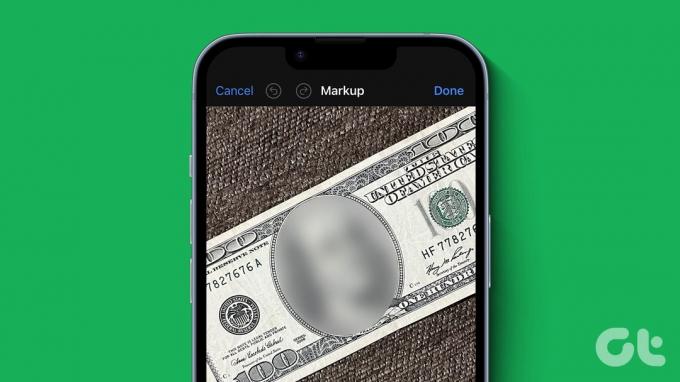
Noen ganger vil du uskarp ansikt, tekst eller personlig informasjon før du legger ut et bilde på Twitter, Facebook eller Instagram. Uansett hva årsaken er, sjekk de beste triksene for å gjøre et bilde uskarpt på iPhone. Du kan bruke standard Bilder-appen for å skjule private detaljer eller bruke tredjepartsapper på iPhone.
Selv om standardoppmerkingsalternativet i Bilder-appen ikke kommer med et uskarphetverktøy, kan du være kreativ og bruke former for å skjule private detaljer i et bilde. La oss sjekke det i aksjon.
Trinn 1: Åpne Bilder-appen på iPhone og velg et bilde.
Steg 2: Trykk på Rediger øverst og velg pennikonet.


Trinn 3: Trykk på + og velg Legg til form.
Trinn 4:
Velg hvilken som helst form. Du kan endre farge, legge til en strek, endre kanttykkelse og plassere den i en relevant posisjon. Trykk på Ferdig for å lagre endringene, og bildet ditt er klart for deling på nettet.

Du kan legge til flere former og skjule all informasjon i et bilde.
Direktemeldingsapper som WhatsApp og Telegram gir relevante verktøy for å gjøre noe uskarpt i et bilde. Du trenger ikke stole på Bilder-appen eller et tredjepartsverktøy for å få jobben gjort. Vi vil dekke WhatsApp og Telegram siden de er de mest populære meldingsappene.
Hva skjer
Trinn 1: Åpne en samtale i WhatsApp. Trykk på «+» ved siden av meldingsboksen og velg «Foto- og videobibliotek».


Steg 2: Velg et bilde du vil sende. Den åpner WhatsApp-bilderedigeringsmenyen.
Trinn 3: Trykk på redigeringsikonet øverst til høyre.
Trinn 4: Velg uskarphet-ikonet nederst og masker relevante detaljer i et bilde.

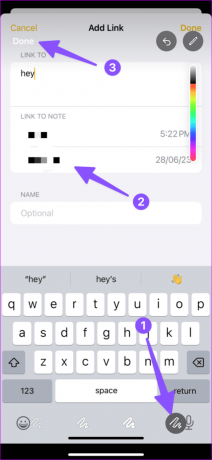
Trinn 5: Trykk på Ferdig. Se over forhåndsvisningen og trykk send.
Telegram
Telegrams innebygde uskarphetverktøy er enda bedre enn WhatsApp. Her er hva du må gjøre.
Trinn 1: Gå til en samtale i Telegram. Trykk på knappenålsikonet og velg et bilde du vil sende.
Steg 2: Trykk på pennikonet nederst. Velg et uskarphetverktøy.

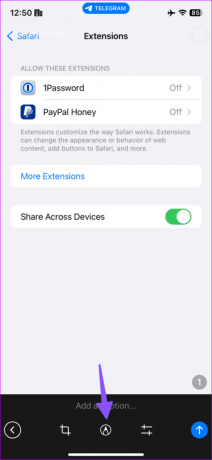
Trinn 3: Bruk fingrene til å maskere detaljer og trykk på haken.
Trinn 4: Trykk på pil opp-ikonet for å sende det redigerte bildet.
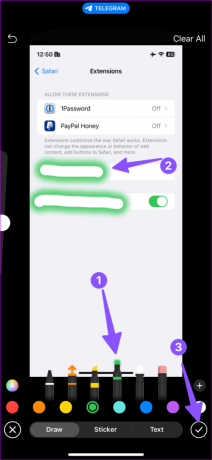
Vi har bare dekket WhatsApp og Telegram her. Twitter, Facebook, Instagram og TikTok kommer med et sett med redigeringsverktøy for å skjule slike detaljer.
3. Adobe Photoshop
Du kan også bruke Adobe Photoshop til å gjøre deler av et bilde uskarpt. Du må bruke børsteverktøyet for å fullføre jobben.
Trinn 1: Last ned Adobe Photoshop på din iPhone ved å bruke lenken nedenfor. Åpne appen og logg på med Adobe-kontodetaljer. Gi den relevante tillatelser for å få tilgang til bilder på enheten.
Last ned Adobe Photoshop på iPhone
Steg 2: Velg et bilde og trykk på Photo Editor.
Trinn 3: Rull til høyre til Draw-menyen.


Trinn 4: Velg en relevant farge og børstestørrelse, og skyv den over bildet for å skjule detaljer.
Trinn 5: Trykk på Lagre-ikonet øverst.
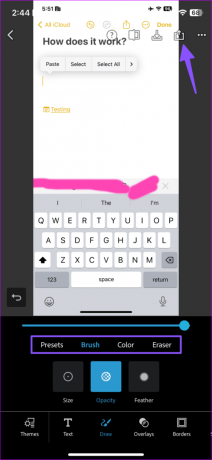
Åpne Bilder-appen på iPhone, og det redigerte bildet er klart til å dele på hvilken som helst plattform. Noen alternativer i Adobe Photoshop-appen krever et betalt abonnement.
4. Bruk Blur Photo App
Adobe Photoshop kan være overkill for en enkel oppgave og er kanskje ikke alles kopp te. Du kan også bruke en dedikert tredjepartsapp for å viske ut deler av et bilde.
Selv om det er dusinvis av slike apper, skiller Blur Photo editor-appen seg ut på grunn av dets enkle brukergrensesnitt og tilstrekkelige funksjoner.
Trinn 1: Last ned Blur Photo-appen på din iPhone.
Last ned Blur Photo Editor på iPhone
Steg 2: Start appen og velg Photo Blur. Velg et bilde fra galleriet.


Trinn 3: Trykk på Touch Blur og bruk fingrene til å skjule private detaljer.
Trinn 4: Trykk på Lagre øverst for å laste ned det redigerte bildet.


Du kan motta flere annonsebannere her og der, men totalt sett er det et solid tilbud. Du kan gå med et abonnement for å låse opp filtre og andre funksjoner.
Skjul mobilnummer og adresse
Et av innleggene dine på sosiale medier kan bli viralt og skape en urovekkende situasjon hvis det opplastede bildet har dine personlige detaljer. Bruk triksene ovenfor for å gjøre en del av bildet uskarpt og unngå slike situasjoner med stil.
Sist oppdatert 16. august 2023
Artikkelen ovenfor kan inneholde tilknyttede lenker som hjelper til med å støtte Guiding Tech. Det påvirker imidlertid ikke vår redaksjonelle integritet. Innholdet forblir objektivt og autentisk.

Skrevet av
Parth jobbet tidligere hos EOTO.tech og dekket teknologinyheter. Han er for tiden frilanser hos Guiding Tech og skriver om appsammenligning, veiledninger, programvaretips og triks og dykker dypt inn i iOS-, Android-, macOS- og Windows-plattformer.



